تغيير دقة الشاشة في نظام التشغيل Windows 10 يمكن القيام به ببضع نقرات بالماوس ، ولكن في بعض الأحيان يتم تعطيل هذه الوظيفة ، ويكون الإعداد الافتراضي هو أقل إعدادات العرض. يمكن المساعدة في ذلك من خلال إحدى الطرق الموضحة أدناه.
حل مشكلة دقة الشاشة في نظام التشغيل Windows 10
عادةً ما يتسبب عطل متعلق بدقة الشاشة في تعطل برامج تشغيل الفيديو أم لا. سبب آخر هو الأسلاك والمحولات والمحولات والموصلات المستخدمة عند توصيل الشاشة.
الطريقة الأولى: تنظيف برامج تشغيل التثبيت
إذا كان لا يمكن تغيير دقة الشاشة بالطريقة القياسية ، يجب أن تحاول القيام بذلك من خلال لوحة التحكم نفيديا و Intel Graphics أو مركز تحكم AMD Catalyst... يتم استخدامها لإدارة محتوى الوسائط المتعددة وعرض الصور على الشاشة وتكوين إعدادات بطاقات الفيديو بعمق.

المزيد من التفاصيل:
بدء تشغيل لوحة تحكم Nvidia
تغيير دقة الشاشة في Windows 10
إذا تم حظر الوظيفة في كل مكان ، فأنت بحاجة إلى التحقق من تثبيت برامج تشغيل الفيديو.
- انقر بزر الماوس الأيمن فوق الرمز "بداية" و اختار "مدير الجهاز".
- قم بتوسيع علامة التبويب "محولات الفيديو" وإلقاء نظرة على المعلومات حول بطاقة الفيديو. إذا تم الكشف عن اسم الجهاز ، يتم تثبيت برنامج التشغيل. إذا لم يكن كذلك ، فسيتم وضع علامة على بطاقة الفيديو كـ "محول الفيديو الأساسي" أو "وحدة تحكم الفيديو (متوافقة مع VGA)".
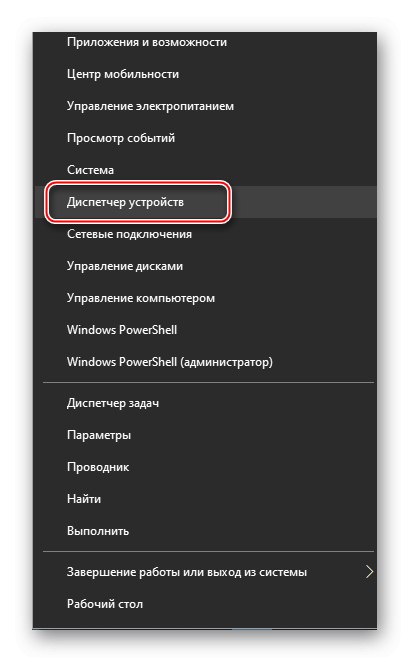
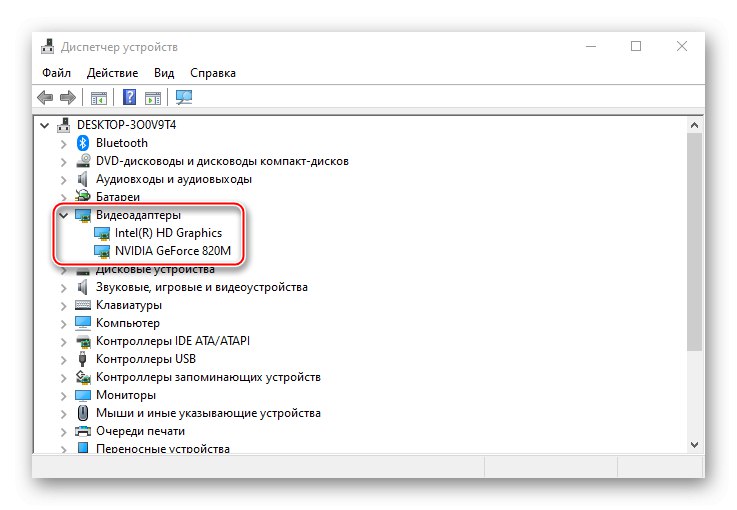
اقرأ أيضا: فتح "إدارة الأجهزة" في نظام التشغيل Windows 10
حتى مع وجود برنامج تشغيل فيديو ، هناك خطر ألا يعمل بشكل صحيح. يمكنك تحديثه باستخدام نفس "مدير الجهاز"، سيقتصر البحث على خوادم Microsoft و Windows. يعد تثبيت البرامج الجديدة أكثر فاعلية بعد إزالة البرنامج القديم. يمكنك مسح برامج التشغيل بالكامل باستخدام البرنامج برنامج Display Driver Uninstaller... طرق إضافية - "شريط الأدوات" أو "مدير الجهاز"، ولكن في هذه الحالة ، قد تبقى بعض المكونات في النظام.
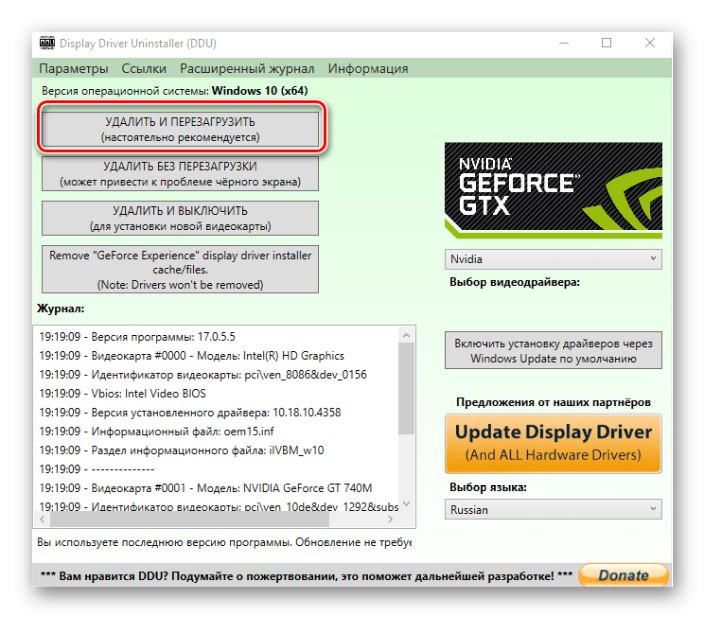
المزيد من التفاصيل:
إزالة برامج تشغيل بطاقة الفيديو
طرق تحديث برامج تشغيل بطاقة الفيديو على نظام التشغيل Windows 10
للحصول على بطاقة رسومات منفصلة ، يمكن تنزيل البرنامج من المواقع الرسمية لـ Nvidia و AMD أو تثبيته باستخدام برنامجهم ، للبطاقة المدمجة - الموجودة على موقع الويب الخاص بالشركة المصنعة للوحة الأم. تتمثل الخيارات الأخرى في استخدام برامج الجهات الخارجية أو أداة Windows 10 القياسية.
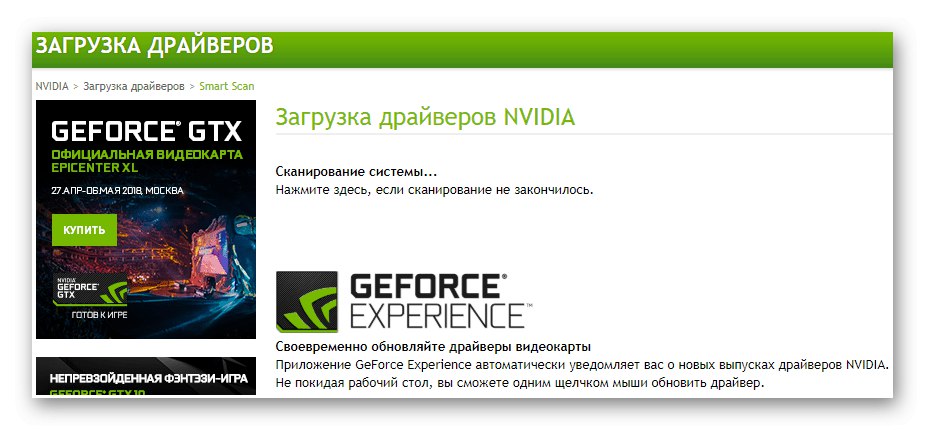
المزيد من التفاصيل: تثبيت برامج التشغيل على بطاقة الفيديو
الطريقة الثانية: إعادة تشغيل برنامج التشغيل
لدى Microsoft وظيفة لإعادة تشغيل برامج تشغيل الفيديو ، والتي يمكن تنشيطها باستخدام اختصار لوحة المفاتيح Win + Ctrl + Shift + B... ينطبق هذا فقط على نظام التشغيل Windows 10 ويساعد في استكشاف مشكلات العرض وإصلاحها ، بالإضافة إلى حل مشكلة تحديث برنامج بطاقة الرسومات. بعد الضغط على الأزرار ، سيتم استقبال إشارة واحدة وستومض الشاشة. بمجرد حدوث ذلك ، حاول تغيير دقة الشاشة. إذا ظلت الصورة سوداء فجأة ، فاضطر إلى إعادة تشغيل الكمبيوتر.
الطريقة الثالثة: تحقق من اتصال الأجهزة
إذا لم يساعد تحديث برامج التشغيل وإعادة تثبيتها ، فقد يكون السبب هو تلف الكابلات أو المحولات أو المحولات ذات الجودة الرديئة التي يتم من خلالها توصيل الشاشة. للتحقق من ذلك ، تحتاج إلى استبدالها بآخرين ، من الواضح أنها عملية. إذا كان ذلك ممكنًا ، يجب عليك أيضًا توصيل شاشة أخرى أو بطاقة فيديو ، لأن الأمر يتعلق أحيانًا بالموصلات نفسها.
خاتمة
يواجه المستخدمون الذين قاموا للتو بتحديث النظام إلى الإصدار العاشر مشكلة مماثلة في بعض الأحيان. قد لا يدعم Windows 10. بعض بطاقات الفيديو من الأجيال السابقة. يتم تثبيتها مع برنامج تشغيل فيديو قياسي يوفر الحد الأدنى من إعدادات الألوان ودقة الشاشة الأساسية ، أي. يمنع مسرع الرسومات من العمل بكامل قوته. في هذه الحالة ، يمكنك محاولة تنزيل وتثبيت برامج التشغيل التي تم إصدارها قبل "دزينة".